引言
Oracle数据库在企业级应用中扮演着重要角色,但在使用过程中可能会遇到需要重装数据库的情况。本文将详细讲解Oracle数据库的卸载和重装过程,帮助您轻松解决安装难题,确保数据库的高效运行。
卸载指南
1. 停止所有与Oracle相关的服务
在开始卸载Oracle之前,必须确保所有的Oracle服务都已经停止。可以通过以下步骤来实现:
打开服务管理器(services.msc)。
在服务列表中找到所有以“Oracle”开头的服务,并逐一停止它们。
2. 使用Oracle Universal Installer (OUI) 卸载Oracle软件
进入开始菜单,找到Oracle文件夹,运行Universal Installer。
在OUI界面中选择“卸载产品”选项。
按照提示逐步完成卸载过程。
3. 删除注册表中的Oracle相关条目
运行regedit,选择HKEY_LOCAL_MACHINE\SOFTWARE\ORACLE,按Del键删除这个入口。
运行regedit,选择HKEY_LOCAL_MACHINE\SYSTEM\CurrentControlSet\Services,滚动这个列表,删除所有Oracle入口(以oracle或OraWeb开头的键)。
4. 删除Oracle相关目录
删除Oracle安装目录(例如:C:\Program Files\Oracle)。
删除Oracle产品目录(Oracle安装所在的位置)。
删除开始菜单中的Oracle相关项,path环境变量中的Oracle路径值。
5. 重启系统
完成以上步骤后,重启系统以确保所有更改生效。
完整重装步骤
1. 准备Oracle安装文件
从Oracle官方网站下载适合您系统版本的Oracle数据库安装文件。
确保选择正确的版本和架构(32位或64位)。
下载后,将安装包解压到一个易于访问的文件夹中。
2. 安装Oracle数据库软件
运行解压后的安装包。
按照安装向导的提示进行操作。
3. 选择安装类型
在安装过程中,您可以选择典型安装或高级安装。
典型安装适用于大多数用户,它会安装Oracle数据库的基本组件和功能。
高级安装则允许您自定义安装选项,包括选择特定的组件、设置数据库参数等。
4. 配置数据库选项
在安装过程中,您需要配置以下选项:
数据库配置文件
监听器配置
网络配置
5. 完成安装
根据安装向导的提示完成安装过程。
6. 验证安装
使用SQLPlus或其他数据库管理工具连接到Oracle数据库,以确保安装成功。
总结
通过以上步骤,您可以轻松卸载并重装Oracle数据库。在重装过程中,请确保遵循官方指南,以避免遇到安装难题。